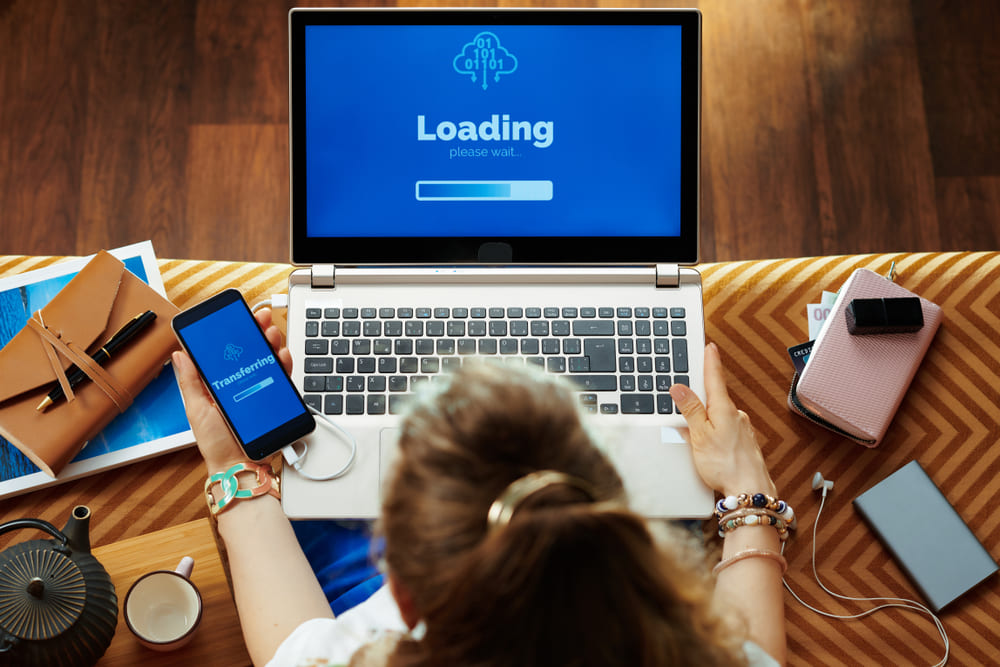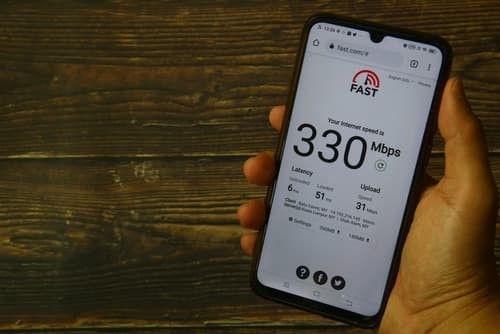Содержание:
- Почему по Wi-Fi скорость может становиться ниже и как увеличить скорость интернета через Wi-Fi-роутер
- Вы пользуетесь неверным диапазоном.
- Вы используете неправильный канал.
- Много действий с высокой нагрузкой домашней сети.
- Устаревший маршрутизатор.
- Роутер не на том месте.
- Как проверить скорость домашнего Wi-Fi за 3 простых шага
- Полезные советы и лайфхаки, как настроить роутер на максимальную скорость интернета
- Централизуйте и поднимите маршрутизатор
- Как увеличить скорость беспроводного интернета?
- Перестановка антенн
- Конфигурация защиты беспроводной сети
- Пользуйтесь программой для построения тепловых схем
- Переключитесь на частоту 5 ГГц
- Обновите свой маршрутизатор
- Сделайте из старенького роутера репитер Wi-Fi
Даже самого спокойного человека может вывести из себя медленный интернет. Существует несколько путей, как улучшить Wi-Fi в доме или на даче, причём некоторые из них бесплатны. Как увеличить скорость интернета через Wi-Fi?
Почему по Wi-Fi скорость может становиться ниже и как увеличить скорость интернета через Wi-Fi-роутер
Страницы, которые долго загружаются, испытывают ваше терпение. Медленный Wi-Fi-адаптер злит при выполнении трудоёмкой работы. Вот несколько наиболее распространённых причин, почему ваш Wi-Fi-роутер работает так медленно, и способов, как ускорить беспроводной интернет.
1. Вы пользуетесь неверным диапазоном.
Беспроводные сети используют два основных частотных диапазона: 2,4 ГГц (гигагерц) и 5 ГГц. Эти диапазоны частот влияют на то, как далеко и как быстро данные могут передаваться беспроводным режимом. Диапазон 2,4 ГГц обеспечивает более медленную скорость на большом расстоянии, а диапазон 5 ГГц — более высокую скорость на меньшем расстоянии.
Диапазон 5 ГГц обеспечивает высокую скорость беспроводного адаптера. Если сеть будет перегружена многими устройствами, то беспроводная сеть замедлится. Поэтому этот диапазон лучше подойдёт для важных устройств.
Если в доме есть двухдиапазонный роутер, то используйте оба диапазона частот. Это устройство позволяет иметь две сети беспроводных соединений для разного диапазона частот. Вы можете настроить эти сети так, чтобы каждая из них имела своё имя и пароль.
Чтобы узнать, есть ли у вас двухдиапазонный маршрутизатор, необходимо зайти на страницу настроек. Затем убедитесь, что оба диапазона включены. Отсюда вы также сможете узнать имя и пароль для сетей 2,4 и 5 ГГц.
2. Вы используете неправильный канал.
Каждый сигнал Wi-Fi состоит из «каналов». Они используются для отправки и приёма домашних беспроводных данных. У диапазона 2,4 ГГц существует три непересекающихся канала, у 5 ГГц — 24.
В случае использования одного и того же канала вами и соседями создаётся пробка. Поэтому выбирайте менее загруженную полосу в дополнительных настройках.
3. Много действий с высокой нагрузкой домашней сети.
Как в настройках роутера увеличить скорость интернета? Пропускная способность — тот объём информации, который максимально может быть передан в течение определённого времени. Это значит, что если кто-то в сети смотрит фильм, загружает файлы, разговаривает по видео, это может влиять на скорость работы вашего интернета.
Откройте настройки компьютера или диспетчер задач, чтобы выяснить, какое действие больше всего влияет на работу сети. После его открытия щёлкните «Сеть» и выберите «Завершить задачу», если найдёте «виновника».
4. Устаревший маршрутизатор.
Чтобы исправить медленное Wi-Fi-соединение, замените старый маршрутизатор или версию прошивки, обновите драйверы. Новые модемы более быстрые, чем старые. Это связано с тем, что старые маршрутизаторы не поддерживают новые стандарты.
5. Роутер не на том месте.
Как увеличить скорость интернета Wi-Fi? Если все эти действия не помогают, то переместите домашний маршрутизатор. Так как сигнал распространяется по комнате внешним радиусом, то улучшить покрытие можно, разместив устройство в центре комнаты. Этот метод поможет ускорить мобильный интернет и добиться максимальной производительности у мощных маршрутизаторов.
Как проверить скорость домашнего Wi-Fi за 3 простых шага
- Запустите веб-браузер. Для получения максимального эффекта у вас должна быть активна лишь одна страница браузера. Кроме того, следует закрыть все остальные программы на вашем устройстве и отключить все прочие устройства, работающие через Wi-Fi. К их числу относят любые смарт-телевизоры, телефоны, планшеты, игровые приставки и устройства «умного дома».
- Затем зайдите на сайт, который позволит проверить показатели скорости передачи данных в сети. На этом сайте доступен бесплатный тест скорости на компьютере, iPhone или устройствах Android.
- После этого нажмите клавишу Go и ожидайте результатов теста на скорость Wi-Fi. В результате теста вы увидите скорость скачивания и загрузки вашего интернет-соединения, а также пинг и джиттер.
- В завершение снова повторите тест. Чтобы убедиться в точности результатов тестирования скорости, проведите тест в нескольких местах квартиры в разное время суток. Значения скорости Wi-Fi могут оказаться выше или ниже в зависимости от помех от других соседних сетей, загруженности сети вашего интернет-провайдера и т. д.
Полезные советы и лайфхаки, как настроить роутер на максимальную скорость интернета
1. Централизуйте и поднимите маршрутизатор
Местоположение сетевого роутера в квартире играет существенную роль. Если он стоит в отдалённом уголке жилища, есть все шансы, что с другой стороны дома будет наблюдаться слабый (или вообще отсутствующий) сигнал.
2. Как увеличить скорость беспроводного интернета?
Оптимальное местоположение устройства — рядом с центральной частью здания, в свободном пространстве, подальше от другой техники, с хорошим обзором. Если рядом с роутером много стен, дверных проёмов и прочих преград, то выше шансы, что что-то помешает сигналу.
Кроме того, желательно установить устройство на высоте. Роутер обычно направляет сигнал вниз, так что если он стоит на земле или на столе, вы не получите достаточного уровня охвата.
3. Перестановка антенн
Роутеры оснащаются одним из двух типов антенн — внутренней или внешней. Как ускорить интернет на роутере? Если в вашем устройстве установлено сразу две внешние антенны, постарайтесь их расположить перпендикулярно по отношению друг к другу.
Получение данных между роутером и прибором будет оптимальным, если приёмник и передатчик находятся в одной плоскости. На некоторых устройствах стоят вертикальные антенны, а на остальных — горизонтальные. Если две антенны расположены перпендикулярно, обеспечивается максимальный приём беспроводного сигнала.
Если в вашем устройстве имеется только одна антенна, придётся действовать методом проб и ошибок. Попытайтесь разместить антенну (или весь маршрутизатор) в вертикальной и горизонтальной плоскости, чтобы понять, работает ли одна из них лучше другой.
4. Конфигурация защиты беспроводной сети
Кому-то это покажется понятным, но множество сетей остаются открытыми и незащищёнными. Это не только представляет опасность для абонентов сети, но также приводит к резкому снижению скорости, так как пользователи пользуются открытыми сетями и превышают пропускную способность, транслируя широкополосное видео или загружая большие файлы.
Зайдите на административную страницу роутера, открыв IP-адрес устройства в интернет-браузере и воспользовавшись стандартными учётными данными для входа в систему. Это зависит от марки, однако их, как правило, легко найти, зачастую на дне корпуса маршрутизатора или в инструкции пользователя. В качестве метода шифрования выбирайте WPA2 и подберите секретную фразу, которая будет легко запоминаться.
Давайте этот пароль только тем пользователям, которым вы доверяете находиться в вашей сети.
5. Пользуйтесь программой для построения тепловых схем
Если вам неизвестно, создают ли соседние сети помехи вашей или какое покрытие вам необходимо, загрузите программное обеспечение, с помощью которого вы узнаете всё о беспроводных сигналах в вашем доме (или о том, что с ними делать).
Это ПО даст вам возможность увидеть, на что похожа тепловая карта беспроводной сети вашего дома, и точно определить, какое покрытие получает каждая комната. Вооружившись этой информацией, вы сможете изменить положение маршрутизатора, антенн или сетевых адаптеров для устранения особенно проблемных зон.
6. Переключитесь на частоту 5 ГГц
Можно ли увеличить скорость интернета через роутер? Возможно, вы не задумывались о проблеме, касающейся частоты, с которой работает ваш маршрутизатор. Тот, кто просто вынул его из коробки, установил и больше не возвращался, вероятно, не заметил выпадающего поля, где можно выбрать между 2,4 и 5 ГГц.
Если в вашем доме много электронной техники, спектр 2,4 ГГц может стать тесным. Для снижения шума и помех переключите маршрутизатор на 5 ГГц в панели администратора. Если есть выбор между 2,4 ГГц и 5 ГГц, выберите этот вариант.
7. Обновите свой маршрутизатор
Если вы платите за быстрый домашний интернет и чувствуете, что не получаете того, за что платите, возможно, узким местом является оборудование на вашей стороне.
Если со времени покупки маршрутизатора (или модема, роутера) уже прошло как минимум пять лет, то, возможно, пришло время настроить роутер. Беспроводное соединение и технологии интернета в значительной степени изменились. В последнее десятилетие многие роутеры, которым 5 и более лет, перестали соответствовать новым требованиям, таким как скорость интернета свыше 100 Мбит/с.
Проще всего определить, является ли ваш маршрутизатор неисправным, узнав номер модели и сопоставив его характеристики с теми, что имеются в интернет-пакете вашего провайдера.
8. Сделайте из старенького роутера репитер Wi-Fi
Как ускорить интернет через Wi-Fi? Сетевые адаптеры являются самым удобным вариантом для увеличения площади беспроводного покрытия. Тем не менее они не подходят для отдельных цепей.
Если необходимо продлить сеть, а адаптеры сети не подходят, то следующим оптимальным вариантом будет использование прежнего маршрутизатора и перевод его в режим беспроводного моста. Это достаточно сложно и обычно предполагает установку специальной прошивки на маршрутизатор. К тому же скорость сети будет значительно снижена. Однако это может быть едва ли не единственным выходом, позволяющим получить Wi-Fi на дальних границах дома без прокладки провода.
На сайте нашем сайте есть услуга «Выбор скорости», с помощью которой вы можете контролировать скорость интернета. Зайдите в свой личный кабинет, чтобы узнать стоимость.
В наше время доступ к быстрому Интернету стал необходимостью для многих людей. Однако, иногда скорость интернета на роутере Билайн может оказаться довольно медленной, что может сильно ограничить возможности использования сети. Почему же так происходит? В этой статье мы рассмотрим шесть основных причин и предложим эффективные решения.
1. Проблемы с провайдером. Ваш интернет может работать медленно из-за проблем у самого провайдера — Билайн. Возможно, у него есть ограничения на скорость или временные сбои в работе сети. В этом случае вам следует связаться со службой поддержки и запросить информацию о возможных проблемах.
2. Медленная скорость подключения. Если вы пользуетесь подключением через Wi-Fi, возможно, причина медленной скорости заключается в самом подключении. Сигнал Wi-Fi может быть ослаблен стенами, другими электронными устройствами или даже соседними роутерами. Попробуйте разместить свой роутер ближе к устройству или использовать проводное подключение для повышения скорости.
3. Неправильный канал Wi-Fi. Когда вы настраиваете роутер Билайн, по умолчанию он выбирает канал Wi-Fi автоматически. Однако, на вашей территории может быть много других роутеров, работающих на том же канале, что и ваш роутер. Это может привести к перегрузке и снижению скорости подключения. В таком случае рекомендуется изменить канал Wi-Fi на менее загруженный, чтобы улучшить качество сигнала и скорость интернета.
4. Малая пропускная способность роутера. Устаревший или недорогой роутер может иметь ограниченную пропускную способность, не позволяющую получить максимальную скорость подключения. В этом случае рекомендуется обратиться к оператору связи и запросить информацию о совместимых роутерах или приобрести новый роутер, способный обеспечить высокую скорость интернета.
5. Загруженность сети. Если вы замечаете падение скорости интернета только в определенные периоды времени, например, вечером или в пиковые часы, причиной может быть загруженность сети. Множество пользователей, одновременно использующих интернет, может снизить пропускную способность и скорость подключения. В таком случае можно попытаться изменить привычку использования интернета или обратиться к провайдеру с просьбой об увеличении пропускной способности сети.
6. Вирусы и вредоносное ПО. Компьютерные вирусы и вредоносное ПО могут влиять на производительность интернет-соединения. Они могут использовать ресурсы сети или перенаправлять трафик, что приводит к медленному интернету. Рекомендуется регулярно сканировать компьютер на наличие вредоносных программ и установить антивирусное программное обеспечение для защиты своего устройства.
Итак, если у вас наблюдается медленная скорость интернета на роутере Билайн, проблема может быть связана с провайдером, самим подключением Wi-Fi, выбранным каналом Wi-Fi, ограниченной пропускной способностью роутера, загруженностью сети или наличием вредоносного ПО. Однако, с помощью советов, предложенных в этой статье, вы сможете найти эффективные решения для повышения и оптимизации скорости интернета.
Содержание
- Расстояние от роутера до устройства
- Использование устаревшего оборудования
- Мешающие сигналы от других электронных устройств
- Подключение к медленному серверу интернет-провайдера
- Недостаток пропускной способности объема трафика
Расстояние от роутера до устройства
Одной из причин медленной скорости интернета на роутере Билайн может быть недостаточное расстояние между роутером и устройством, к которому вы подключены. Чем дальше находится ваше устройство от роутера, тем слабее будет сигнал WiFi и, как следствие, медленнее скорость интернета.
Для решения этой проблемы рекомендуется следующее:
- Поставьте роутер в центре помещения. Чем ближе роутер к вашему устройству, тем сильнее будет сигнал WiFi и лучше скорость интернета.
- Удалите преграды. Постарайтесь избежать преград, таких как стены, мебель, металлические предметы, которые могут ослабить сигнал WiFi. Чем меньше преград между роутером и устройством, тем быстрее будет скорость интернета.
- Избегайте электромагнитных помех. Рядом с роутером не должно быть других устройств, таких как микроволновка, телефонные базы, громкоговорители и другая электроника, которая может влиять на сигнал WiFi.
- Воспользуйтесь усилителем сигнала. Если расстояние между роутером и устройством слишком большое, можно попробовать использовать усилитель сигнала. Он поможет расширить диапазон покрытия WiFi и улучшить скорость интернета.
- Используйте сетевой кабель. Если возможно, подключите устройство к роутеру с помощью сетевого кабеля. Проводное подключение обеспечивает более стабильный и быстрый интернет, чем беспроводное.
- Обновите роутер. У старых роутеров может быть слабый сигнал WiFi. Если вы давно не обновляли роутер, попробуйте сделать это. Часто новые модели роутеров имеют более мощный сигнал и более высокую скорость интернета.
Использование устаревшего оборудования
Если ваш роутер Билайн работает недавно, возможно, проблема связана с применением устаревшего оборудования. Это может ограничивать скорость вашего интернета и вызывать медленную загрузку данных.
Причина: Устаревшее оборудование может быть несовместимо с современными стандартами и технологиями связи, которые используют провайдеры.
Решение: Чтобы улучшить скорость интернета, рекомендуется обратиться в техническую поддержку вашего провайдера и узнать о возможности обновления вашего роутера на более современную модель. Новое оборудование будет поддерживать новые технологии, что позволит повысить скорость вашего интернета.
Также, вы можете попробовать следующие решения:
- Выключите роутер на некоторое время, а затем включите его снова.
- Проверьте настройки роутера и убедитесь, что они соответствуют рекомендованным провайдером.
- Переставьте роутер в другое место, чтобы избежать препятствий, которые могут ослаблять сигнал.
- Установите антивирусное программное обеспечение на все устройства, подключенные к роутеру, чтобы избежать вредоносных программ, которые могут замедлить вашу сеть.
- Проверьте скорость интернета, используя проводное подключение, чтобы убедиться, что проблема не связана с Wi-Fi-соединением.
- В случае отсутствия результата после всех вышеперечисленных действий, обратитесь в техническую поддержку провайдера для дальнейшего анализа и решения проблемы.
Важно помнить, что ошибка в работе интернета может быть вызвана не только использованием устаревшего оборудования, но и другими факторами. Поэтому важно провести все необходимые проверки и обратиться в техническую поддержку провайдера для получения дополнительной помощи.
Мешающие сигналы от других электронных устройств
Если скорость интернета на вашем роутере Билайн медленная, возможно, проблема связана с наличием мешающих сигналов от других электронных устройств. Эти сигналы могут создавать интерференцию и влиять на качество и скорость интернет-соединения.
Чтобы устранить данную проблему, вам следует выполнить следующие действия:
1. Переместите роутер
Попробуйте переместить роутер Билайн в другое место. Идеальным местом для размещения роутера является центральная часть дома или квартиры, где он будет находиться подальше от других электронных устройств.
2. Избегайте близости к электронным устройствам
Держите роутер Билайн подальше от других электронных устройств, таких как микроволновая печь, телефоны, беспроводные телефоны и т.д. Эти устройства могут создавать электромагнитные поля, которые влияют на работу роутера.
3. Проверьте кабели
Убедитесь, что все кабели, подключенные к роутеру, надежно закреплены. Плохое качество кабелей или их неправильное подключение может приводить к потере сигнала и, как следствие, к снижению скорости интернета.
4. Используйте мощный антенну
Попробуйте заменить стандартную антенну на более мощную. Это поможет усилить сигнал и увеличить покрытие радиуса действия роутера Билайн.
5. Включите роутер на другой частоте
Если ваш роутер Билайн имеет возможность изменения рабочей частоты, попробуйте переключить его на другую – это может помочь сократить интерференцию.
6. Установите экранирование от интерференции
В случае, если меры, указанные выше, не устранили проблему, попробуйте использовать специальные экранированные кабели и антенны для роутера Билайн. Это поможет минимизировать воздействие мешающих сигналов на интернет-соединение.
Используя эти рекомендации, вы сможете существенно улучшить скорость интернета на роутере Билайн, снизив влияние мешающих сигналов от других электронных устройств.
Подключение к медленному серверу интернет-провайдера
Если ваша скорость интернета на роутере Билайн слишком медленная, причиной этого может быть подключение к медленному серверу интернет-провайдера. Вот несколько возможных причин и решений для этой проблемы:
| Причина | Решение |
|---|---|
| Перегрузка сервера | Попробуйте подключиться в другое время, когда сервер будет менее загруженным. Также, вы можете связаться с технической поддержкой Билайн и сообщить о проблеме. |
| Проблемы с маршрутизацией | Проверьте настройки вашего роутера и убедитесь, что они корректно настроены. Если возможно, попробуйте перезагрузить роутер или настроить его заново. |
| Недостаточная пропускная способность | Узнайте у вашего интернет-провайдера, какая скорость интернета предоставляется в вашем районе. Если вы считаете, что ваш тариф не соответствует заявленной скорости, свяжитесь с провайдером для уточнения этой информации и возможных решений. |
| Неисправности на линии | Проверьте состояние вашего оборудования, а также физические соединения. Если вы заметили какие-либо проблемы или повреждения, свяжитесь с провайдером для диагностики проблемы и ее устранения. |
| Высокое количество подключенных устройств | Если вы подключаете к своему роутеру большое количество устройств, это может негативно сказаться на скорости интернета. Попробуйте отключить ненужные устройства или рассмотреть возможность улучшения покрытия Wi-Fi в вашем доме. |
| Проблемы с оборудованием | Если вы исключили все вышеперечисленные причины, возможно, проблема заключается в оборудовании. Проверьте состояние вашего роутера и проведите диагностику на наличие неисправностей. Если необходимо, обратитесь к специалистам для ремонта или замены оборудования. |
Помните, что скорость интернета может зависеть от множества факторов, и не всегда причина медленного подключения связана с провайдером Билайн. Важно провести все необходимые проверки и установить причину проблемы, чтобы принять правильные меры для ее решения.
Недостаток пропускной способности объема трафика
Причины недостатка пропускной способности объема трафика могут быть следующими:
- Достигнуто максимальное число подключенных устройств. Если на вашем роутере Билайн подключено слишком много устройств одновременно, это может привести к перегрузке сети и уменьшению скорости интернета.
- Использование большого объема данных. Если вы скачиваете или загружаете большое количество данных одновременно, это может привести к исчерпанию доступной пропускной способности, что снижает скорость интернета.
- Ограничения провайдера. Возможно, ваш провайдер применяет ограничения на пропускную способность объема трафика, особенно в пиковые часы или при превышении лимита трафика.
- Перегруженные серверы. Если сервер, с которого вы загружаете данные, перегружен большим количеством запросов, это может влиять на скорость интернета.
- Недостаточная скорость передачи данных с провайдера. Если ваш провайдер предоставляет низкую скорость передачи данных вам, это может быть причиной медленной скорости интернета на роутере Билайн.
- Неисправность роутера. Если ваш роутер Билайн имеет технические проблемы или неисправности, это может снижать пропускную способность и, как следствие, скорость интернета.
Для решения проблемы недостатка пропускной способности объема трафика, вы можете применить следующие рекомендации:
- Оптимизируйте количество подключенных устройств к роутеру, отключая ненужные устройства.
- Распределяйте использование большого объема данных на разные временные интервалы, чтобы не перегрузить пропускную способность.
- Свяжитесь с провайдером для проверки наличия ограничений или возможности увеличения пропускной способности.
- Попробуйте использовать другие серверы или ресурсы для загрузки данных.
- Пересмотрите свой тарифный план с провайдером и узнайте, доступна ли вам более высокая скорость передачи данных.
- Проверьте состояние роутера Билайн, возможно, вам понадобится его замена или настройка.
Проблема «последней мили» потихоньку уходит в прошлое: скорость в сотни Мбит/с — не редкость у современных провайдеров. И тем большее недоумение вызывают «тормоза» видеозвонка в Whatsapp или «подвисания» видео с Youtube на подобном «стомегабитном» тарифе. Почему скорость Wi-Fi может быть в разы меньше предоставляемой провайдером и как ее увеличить — в этой статье.
Улучшаем качество связи
Скорость в беспроводной сети неразрывно связана с качеством связи. Не стоит ожидать сколь-нибудь приемлемой скорости с одной полоской на индикаторе Wi-Fi.
Если уровень сигнала вашей сети невелик, в первую очередь следует разобраться именно с этой проблемой. Вполне возможно, что вы находитесь вне зоны уверенного приема. В этом случае следует либо просто подойти поближе к роутеру, либо увеличить радиус действия сети.
Низкое качество связи также может быть связано с загруженностью диапазона. Частота 2,4 ГГц используется не только большинством сетей Wi-Fi, но и многими другими гаджетами: радионянями, пультами ДУ, беспроводными наушниками, камерами и т.п. Если у вас есть подобные устройства, попробуйте отключить их.
Установите на телефон Wi-Fi Analyzer, оцените загруженность диапазона другими сетями.
 |
| Если рабочий диапазон вашей сети выглядит так, потери скорости неизбежны. |
Правильно делим Wi-Fi с соседями
Весь диапазон «завален» соседскими сетями? Не расстраивайтесь — оптимальное расположение и правильная настройка роутера могут заметно увеличить скорость интернета даже в условиях сильной зашумленности эфира.
Сначала постарайтесь узнать, в каких точках находятся ближайшие к вам роутеры и отнести свой на максимально удаленное от них расстояние, по возможности «отгородившись» капитальными стенами. Во-первых, вы этим создадите зону, в которой ваша сеть будет доступнее просто за счет большей мощности. Во-вторых, близко расположенные роутеры «забивают» сигнал друг друга даже если используют непересекающиеся каналы — поскольку не пересекаются они только в теории, а на практике широкополосный сигнал удержать четко в рамках диапазона невозможно.

Посмотрите на экран Wi-Fi Analyzer и найдите наименее загруженный канал диапазона. Обращайте внимание не только на уровень сигнала чужих сетей, но и на их количество. Возникающее желание занять «пустое» место между сетями может привести к тому, что помех станет еще больше.
 |
| С первого взгляда может показаться, что лучшее «место» для вашей сети на этой картинке — 3, 8 или 9 каналы. Однако на них новая сеть будет пересекаться с 4-5 существующими, в то время как на 6 канале — всего с двумя. В данном случае следует выбрать именно 6 канал. |
Ширину канала в условиях высокой загруженности следует установить «Auto», «20/40 coexistance» или вообще «20». Жестко ширину «40» рекомендуется устанавливать только при отсутствии «соседних» сетей.

Почему так, ведь сужение канала снизит скорость вдвое? Потому что вдвое более широкий канал «ловит» вдвое больше помех. Лучше уверенный прием на «медленном» узком канале, чем постоянные помехи на «быстром» широком.
Обновляемся
Совет крайне актуален, если вы используете хотя бы одно сетевое устройство, произведенное более чем 5-7 лет назад. Скорости интернета тогда были на порядок ниже и производители (особенно недорогих базовых моделей) не утруждали себя «выжиманием» из роутера всей доступной производительности. Многие дешевые роутеры тех лет ограничивают скорость Wi-Fi пятидесятью, двадцатью, а то и десятком Мбит/с. И порой замена прошивки на свежескачанную с сайта производителя это ограничение убирает. Точно так же следует обновить и драйвера беспроводных адаптеров — скорость сети всегда равна скорости самого медленного клиента, поэтому старый драйвер какой-нибудь Wi-Fi-карты может «тормозить» всю сеть.

Для старых маломощных роутеров можно еще порекомендовать отключить шифрование.

А чтобы при этом не пострадала безопасность, можно переписать МАС-адреса всех клиентов и задать МАС-фильтр на их основе.


При этом снизится нагрузка на процессор роутера и — если ему не хватало производительности — возрастет скорость передачи.
Избавляемся от слабых звеньев
Какой протокол выставлен в настройках вашего роутера? Скорее всего «802.11 b/g/n» или, что то же самое, «Auto». Это означает, что пока в сети есть устройства только с поддержкой 802.11n — например, сам роутер и относительно новый планшет — то максимальная скорость передачи данных будет соответствовать этой версии протокола — 150 Мбит/с. Но стоит войти в сеть какому-нибудь древнему смартфону с 802.11b, и скорость всей сети упадет до максимальной для этой версии протокола величины в 11 Мбит/с. Более того, старому устройству даже не обязательно входить в сеть — достаточно попытаться это сделать. То есть, древний смартфон не обязательно должен быть ваш — может быть, кто-то в соседней квартире отдал свой старый телефон ребенку как игрушку, и теперь он более чем вдесятеро снижает скорость вашей сети.
Что делать? Установить поддержку только 802.11n. Если при этом у вас «отвалится» от сети какое-то устройство… решайте сами — стоит ли оно такого снижения скорости Интернета.

Если у вас двухдиапазонный роутер с возможностью одновременной работы в обоих диапазонах, обязательно включайте Wi-Fi на частоте 5 ГГц. Если такой возможности нет, попробуйте перейти на 5 ГГц, отказавшись от 2,4. Клиентов при этом «отвалится» много, далеко не все современные гаджеты имеют поддержку этого диапазона, зато с оставшимися на скорость вы не будете жаловаться еще долго.
Хотя, кто знает, какие скорости будут «в ходу» лет через пять?
Оптимизируем клиентов
Иногда причиной снижения скорости может быть слишком большое количество клиентов, одновременно нагружающих сеть. Вдруг стало «подвисать» видео на телевизоре? Вполне возможно, что торрент-клиент на ноутбуке только что нашел сервер с «толстым» каналом и начал качать файл на максимальной скорости.
Оптимизация может быть выполнена двумя путями. Во-первых, включением и настройкой QoS — технологии приоритезации трафика.

QoS (Quality of Service — Качество обслуживания) при его поддержке на роутере позволяет определить, какие сетевые активности имеют наибольший приоритет. Это позволит поддерживать скорость именно этих активностей на максимуме — за счет других.

Ну и второй способ — простое отключение от сети «лишних» клиентов. Посмотрите статистику в интерфейсе роутера, пересчитайте всех клиентов, определите «кто есть кто».

Действительно ли им всем нужен интернет?
Что делать если Билайн роутер плохо работает
Роутер — это устройство, отвечающее за распределение интернет-соединения на все подключенные устройства. При проблемах с роутером, интернет становится недоступным или работает с плохой скоростью. В этой статье мы рассмотрим, почему роутер Билайн может работать плохо и как можно решить эту проблему.
- Причины плохой работы роутера Билайн
- Как устранить проблемы с роутером Билайн
- Как увеличить скорость интернета на роутере Билайн
- Выводы
Причины плохой работы роутера Билайн
Существует несколько причин, почему роутер Билайн может работать плохо:
- Проблемы с питанием. В случае, если роутер не получает достаточного питания, он может начать работать неправильно. Чтобы убедиться, что роутер получает нужное количество электричества, проверьте его подключение к розетке.
- Проблемы с установкой. Роутеры нужно устанавливать согласно инструкции, даже если это кажется очевидным. Проверьте, что все кабели правильно подключены, а настройки соответствуют рекомендациям.
- Проблемы с сигналом. Если сигнал роутера слабый, то и интернет будет работать медленно. Эту проблему можно решить, поменяв место расположения роутера или убрав препятствия между ним и устройством, к которому вы хотите подключиться.
- Проблемы с оборудованием. Если роутер поврежден или старый, то его работа может быть снижена. В этом случае лучшим вариантом является покупка нового роутера.
- Проблемы с настройками. Если все вышеперечисленные причины исключены, проблема может быть в настройках роутера. Необходимо убедиться, что настройки соответствуют вашим нуждам.
Как устранить проблемы с роутером Билайн
Если роутер Билайн работает плохо, рекомендуется выполнить следующие действия:
- Перезагрузить роутер. Иногда, чтобы решить проблему, достаточно просто перезагрузить роутер. Для этого нужно выключить его из розетки на 10 секунд, затем включить обратно и подождать, когда загорятся все индикаторы.
- Проверить наличие питания. Перед тем, как приниматься за серьезные меры, убедитесь, что роутер получает достаточное питание и правильно подключен к розетке.
- Изменить местоположение роутера. Если местоположение роутера неудачное, то сигнал может быть слабым. Попробуйте перенести роутер в другое место.
- Убрать препятствия между устройствами. Если между роутером и устройством, которое нужно подключить, есть препятствия, то сигнал может быть утрачен или ослаблен. Уберите все препятствия между устройствами, чтобы сигнал соединения был на высшем уровне.
- Проверить наличие трафика и денег на балансе. Если вы нашли причину, по которой роутер демонстрирует проблемы с сигналом, следующим шагом станет проверка вашего баланса и доступного трафика. Перезагрузите сим-карту, чтобы убедиться, что у вас есть достаточно средств для пользования интернетом.
- Обновить прошивку роутера. Если дело не в настройках и препятствиях, то получить ответ на проблему может помочь обновление прошивки. Обратитесь в службу поддержки, чтобы получить актуальную версию прошивки, если она не установлена автоматически.
- Увеличить уровень сигнала в настройках. Если все вышеперечисленные шаги не помогли, то попробуйте изменить настройки роутера. Проверьте настройки сигнала, чтобы убедиться, что они оптимальны для вашего расположения и устройств.
Как увеличить скорость интернета на роутере Билайн
Чтобы увеличить скорость интернета на роутере Билайн, можно воспользоваться услугой «Выбор скорости». Для этого нужно выполнить следующие действия:
- Перейдите на вкладку «Интернет».
- Зайдите в раздел «Управление услугами».
- Выберите подраздел «Ускорить интернет».
- Нажмите на кнопку «К управлению» в разделе «опция «Выбор скорости»».
- Выберите желаемое количество шагов скорости на шкале, нажав на «+».
Выводы
- Плохая работа роутера Билайн возможна по нескольким причинам — проблемы с настройками, питанием, сигналом и оборудованием.
- Если возникла проблема с роутером Билайн, то для ее решения можно попробовать перезагрузить роутер, проверить наличие питания, изменить местоположение, убрать препятствия между устройствами, проверить наличие трафика и денег на сим-карте, обновить прошивку роутера или изменить настройки.
- Для увеличения скорости интернета на роутере Билайн можно воспользоваться услугой «Выбор скорости».
- Следуя рекомендациям по устранению проблем, можно попробовать устранить их самостоятельно. Если же ничего не помогает, обратитесь в службу поддержки.
Можно ли подключить один роутер к другому
Другой способ — так называемое LAN/WAN подключение, при котором к первому роутеру подключаются другие роутеры через их WAN порты. Первый роутер выступает в роли центрального и связывает все устройства в одну сеть. Этот метод используется, когда необходимо подключить роутеры в разных комнатах или даже зданиях. Правильное подключение роутеров позволяет расширить покрытие сети и улучшить скорость передачи данных. Однако, есть некоторые нюансы, которые нужно учитывать при настройке и подключении роутеров к сети. Например, необходимо настроить правильно IP-адреса, чтобы все устройства между собой могли общаться и передавать информацию. Также важно выбрать правильные настройки безопасности, чтобы защитить сеть от взлома.
Как перенести настройки со старого роутера на новый
Чтобы перенести настройки со старого роутера на новый, следуйте простому руководству: в первую очередь, необходимо выключить старое устройство и подключить интернет-кабель к новому прибору. Затем, включите роутер и подключите компьютер или ноутбук к новой Wi-Fi-сети. Настройте основные параметры роутера, выбрав тип подключения и задав новый логин и пароль для Wi-Fi-сети. Важно помнить, что некоторые настройки, такие как IP-адреса, настроенные порты и маршруты, могут не сохраниться. В этом случае, необходимо настроить их заново. Также можно использовать функцию резервного копирования настроек старого роутера и восстановить их на новом устройстве. Следуя простым шагам, вы сможете быстро и легко перенести все настройки со старого на новый роутер.
Можно ли менять роутер Мгтс
Многие пользователи сталкиваются с необходимостью замены своего роутера МГТС. Но возникает вопрос, можно ли это сделать. Ответ прост — да, при условии того, что оборудование неисправно. Если же роутер исправен, то замена не будет осуществлена. В данном случае можно приобрести или арендовать другое устройство. Однако, если возникла необходимость замены неисправного оборудования, то это будет возможно только в случае, если не были нарушены правила эксплуатации и хранения, указанные в документации, приложенной к изделию. Поэтому перед покупкой роутера, необходимо внимательно изучить инструкцию и соблюдать все указанные условия эксплуатации, чтобы в будущем избежать проблем с заменой оборудования.
Как подключить ноутбук к новому роутеру
Для того, чтобы подключить ноутбук к новому роутеру, необходимо перейти к значку беспроводной сети в системном трее, находящемся в правом нижнем углу экрана, и щелкнуть по нему левой кнопкой мыши. Затем нужно выбрать свою новую сеть по имени (SSID) из списка, после чего нажать кнопку «Подключить». Если сеть защищена паролем, то необходимо ввести его и нажать кнопку «OK». Остается дождаться, пока ноутбук успешно подключится к новой сети и получит от роутера свой IP-адрес. Важно убедиться в правильности ввода пароля, так как в противном случае подключение к сети может оказаться невозможным. В целом, процесс проще и быстрее, чем может показаться на первый взгляд.
Если вы заметили задержку во время игры или загрузка музыки стала занимать слишком много времени, проблема может быть как с домашним интернетом, так и с интернет-провайдером.
Содержание
С распространением умных домашних устройств, онлайн-игровых платформ и сервисов потокового видео, поддержание надежного интернет-соединения становится как никогда важным. Нет ничего более разочаровывающего, чем интернет в Троицке, движущийся со скоростью улитки. Если вы заметили задержку во время игры или загрузка музыки стала занимать слишком много времени, проблема может быть как с домашним интернетом, так и с интернет-провайдером. Поэтому стоит рассмотреть все распространенные причины падения скорости интернета у провайдера Билайн и основные пути ее повышения.
Почему упала скорость домашнего интернета Билайн
Иногда кажется, что iPhone или телефон Android полностью потерял соединение для передачи данных. Причин может быть несколько – некоторые из них легко устраняются, другие требуют вмешательства опытных специалистов. Если вы заметили, что на ваших гаджетах упала скорость Билайн интернета в частный дом,
можно попробовать исправить ее такими способами:
- Вначале важно выяснить, проблема возникает только на одном устройстве или на всех. Если у компьютера возникли проблемы, посмотрите, может ли планшет подключиться к интернету и работают ли ноутбук или телефон.
- Выключить и снова включить устройство, чтобы проверить, поможет ли это восстановить соединение. Кроме того, следует попробовать выполнить диагностику сети или устранить неполадки на своем устройстве.
- Перезагрузить домашний роутер. Попробуйте выключить устройство и подождать несколько минут, прежде чем снова его включить. Часто быстрая перезагрузка маршрутизатора исправляет разорванное соединение. Как и любое другое оборудование, модем или роутер могли получить небольшой сбой, перегреться, переполнить свой кэш и просто потребовать перезагрузки.
- Отключить все устройства, которые вы не используете активно, поскольку частая причина замедления интернета – нехватка полосы пропускания. Если все находятся дома и используют свои компьютеры, телефоны для трансляции видео, онлайн-игр, вы можете попробовать подключить одно или несколько устройств напрямую к маршрутизатору с помощью кабеля Ethernet Cat-5, чтобы добавить пропускную способность беспроводной сети.
- Настроить безопасность для своей сети и не сообщать пароль посторонним людям, поскольку существует вероятность того, что кто-то поблизости использует ваш интернет.
- Проверить остаточные средства пакетного интернета по тарифу. Возможно, пакет просто закончился и требует продления.
- Если соединение продолжает падать, перейдите на более быстрый пакет. Если вы не получаете обещанную скорость, подайте жалобу своему провайдеру для разрешения проблемы.
- Проверить кабель на предмет повреждения, возможно, он пережат дверью или др. предметами.
- Проверить интернет-кабель на надежное подключение к ПК или к WAN-порту роутера.
- Фиксировать каждое снижение скорости и попытаться установить их периодичность. Если в течение дня скорость нормальная, но снижается по вечерам и во время выходных – значит, причиной ее падения может быть возрастающая нагрузка на инфраструктуру провайдера в часы пик. Решением этой проблемы может стать смена оператора.
Возможные проблемы с модемом и роутером
Самая очевидная проблема с замедлением скорости Wi-Fi – слишком большое расстояние от роутера. Чем дальше вы находитесь от роутера, тем ненадежнее становится соединение и его пропускная способность. Чтобы исправить это, просто подойдите немного ближе. Если маршрутизатор находится в другой комнате, попробуйте войти в комнату, где расположен маршрутизатор, и посмотрите, решит ли это проблему. Если это постоянная проблема, попробуйте расположить маршрутизатор выше (на полке), подальше от других устройств, которые могут создавать помехи, и в центральном месте вашего дома.
Иногда модем или роутер могут требовать планового «обслуживания», поскольку могут накапливаться небольшие ошибки, которые со временем приводят к проблемам с производительностью.
Что нужно сделать:
- Следует попробовать перезагрузить модем или роутер, чтобы очистить его память и повторно откалибровать операционную систему. Если интернет-соединение улучшится, просто нужно чаще перезагружать устройство. Если это не сработало, возможны проблемы с прошивкой, либо старый девайс просто устарел и пришло время заменить его.
- Проверить, не перегревается ли устройство. Перегрев модема или роутера может стать причиной того, что будет отмечаться низкая скорость интернета Билайн. В этом случае необходимо выключить устройство, дать ему остыть, снова попробовать включить и проверить подключение к интернету.
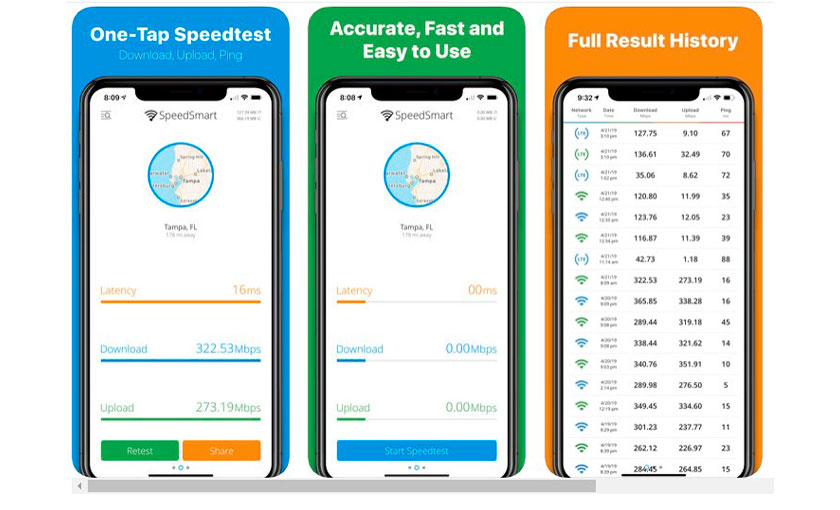
Замер Internet-скорости на телефоне
К счастью, некоторые полезные веб-сайты и приложения предоставляют возможность показать, насколько быстрый или медленный интернет раздает Beeline.
А именно:
- Тест скорости SpeedSmart – отличное приложение, предлагающее удобный вариант проверки скорости интернета. Как только вы загрузите программу, она мгновенно определит ваш IP-адрес. Вообще, все, что нужно сделать, это выбрать сервер из вертикально прокручиваемого списка серверов на вкладке «Серверы». Далее нужно начать проверку скорости, нажав кнопку «Пуск» в нижнем левом углу экрана под круговым кольцом проверки скорости. По завершении теста будут показаны результаты теста скорости. Получив их, сравните их со скоростями, которые вы должны получить от своего интернет-провайдера. Приложение позволяет легко делиться результатом из самого интерфейса приложения. Нужно просто нажать кнопку «Поделиться» рядом с кнопкой «Пуск» в левом нижнем углу.
- Speed Check – отличный вариант проверки скорости мобильного телефона. Приложение SpeedSpot предоставит всю основную информацию, покажет скорость загрузки и выгрузки, позволит сохранить их для дальнейшего использования.
- com – приложение, принадлежащее Netflix, быстро загружается и сразу начинает анализировать скорость интернета.
- net – один из лучших бесплатных тестировщиков скорости интернета, доступный как на смартфонах, так и на стационарных ПК.
Способы увеличения скорости интернета «Билайн»
Иногда увеличить слабую скорость получается, отрегулировав антенны маршрутизатора. Если девайс имеет внутренние антенны, то их отрегулировать не получится. Всенаправленные антенны отправляют сигналы во всех направлениях, перпендикулярных антенне.
Настройки и ограничения
Если к Wi-Fi подключено много устройств, и есть проблемы со скоростью, следует расставить приоритеты для подключений и ограничить количество подключенных устройств. Проверка всех сетевых подключений может занять некоторое время. Для более новых маршрутизаторов следует открыть приложение модема и найти список подключенных устройств. Для старых маршрутизаторов нужно ввести свой IP-адрес в браузере и выполнить поиск, чтобы найти настройки администратора, где необходимо найти раздел «Управление устройствами» или «Ограничить доступ». Настройки могут отличаться.
В процессе проверки часто получается обнаружить ненужные устройства. Если кто-то пользуется вашим Wi-Fi, можно отключить эти устройства. Вы также можете запретить их MAC-адрес. Далее нужно не забыть изменить свой пароль Wi-Fi. Это не идеальное решение, но с его помощью можно быстро удалить неизвестные устройства.
Некоторые маршрутизаторы позволяют выбирать определенные соединения, чтобы ограничивать или замедлять их скорость. Таким образом, можно предоставить меньшую пропускную способность устройствам, необходимым только для простых задач, и большую пропускную способность устройствам, используемым для игр и потоковой передачи, что сокращает проблемы со скоростью.
Маршрутизаторы также могут иметь возможность ограничивать часы использования определенных устройств, что является хорошим способом убедиться, что устройства не потребляют слишком много полосы пропускания в ключевые часы дня. Это также надежный способ управления подключениями детей к интернету для занятых семей.
Если модем расположен в центральном месте дома, но по-прежнему возникают проблемы со скоростью или подключением в определенных частях помещения, может потребоваться добавить устройство, которое сможет расширить диапазон вашей сети.
Проверить баланс и лимит трафика
Порой интернет в частный дом без телефона не тянет, поскольку доступный объем трафика уже использован, и компания Билайн поставила лимит или на балансе мало средств. В этом случае нужно перейти на тарифный план с более быстрым доступом в интернет, чтобы получить более высокую скорость Wi-Fi. Конечно, безлимитный тарифный план интернета включает неограниченное использование Всемирной паутины без ограничения объема данных и снижения скорости. Неограниченные планы подарят душевное спокойствие. Вы будете платить фиксированную сумму ежемесячно, и сможете наслаждаться потоковой передачей, загрузкой и просмотром веб-страниц, не беспокоясь о счете. Вы также не увидите, что скорость снижается после определенного порога использования.
Если ничего не помогло
Когда использованы все способы, чтобы разогнать интернет, можно попытаться уменьшить количество информации, загружаемое браузером из сети. Этого можно попробовать добиться, используя анонимный режим своего браузера или режим «Турбо».
Можно попробовать сменить качество видеовоспроизведения на более низкое – скорость в таких случаях заметно увеличивается. Стоит отключить отображение рекламы и картинок.
Если все совсем плохо – приобретите новый модем и подключите тариф, который будет давать более сильные скорости.
Падение скорости интернета огорчает каждого, и, если все-таки вы страдаете от невозможности нормально пользоваться сетью, возможно, придется обратиться в службу техподдержки компании Билайн – ее специалисты помогут решить проблему.